电脑在我们的生活中起着越来越重要的作用,我们生活的方方面面都离不开电脑。对于电脑来说,一个好用的操作系统很重要,win10系统就是一个优秀的电脑系统。我们操作电脑的时候下载了很多软件。
这些软件会访问电子邮件,在这个过程中存在泄露隐私的风险,所以我们可以在电脑中设置应用程序访问电子邮件的禁令。由于很多朋友不会操作,
那么边肖就给大家详细介绍一下win10系统中禁止应用访问电子邮件的具体操作方法。有需要的朋友可以看看,收藏一下。
方法步骤1。首先,打开电脑。我们在电脑桌面左下角找到开始图标按钮,然后点击这个按钮进行下一个操作。
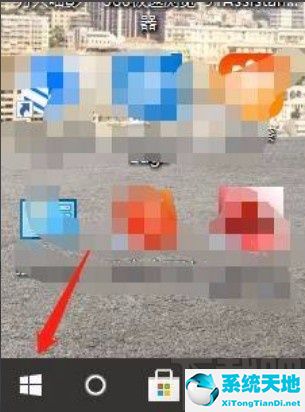
2.然后开始按钮上方会出现一个窗口。我们会在窗口左侧找到齿轮状的设置按钮,点击它进入设置页面。
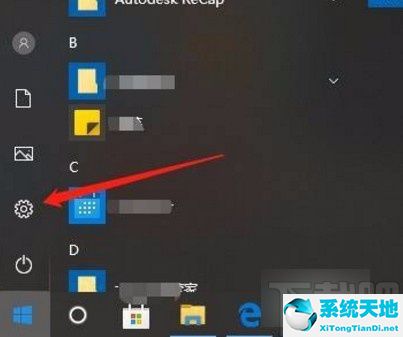
3.进入设置页面后,我们在页面上找到“隐私”选项,点击此选项切换到隐私页面,如下图所示。
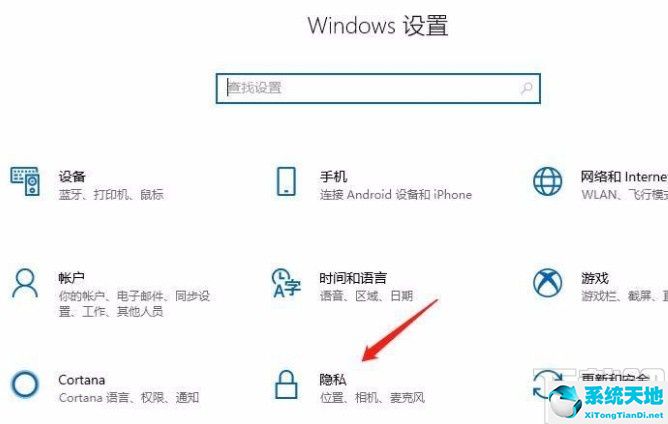
4.接下来,在隐私页面中,我们在页面左侧的侧边栏中找到“电子邮件”选项,并单击该选项进行下一步。
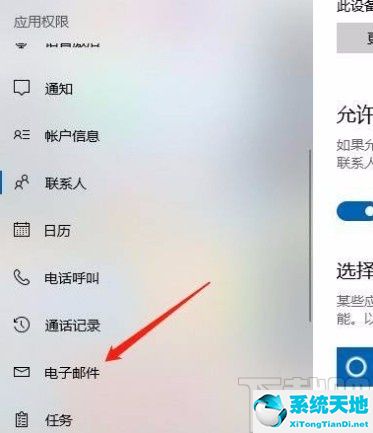
5.完成以上所有步骤后,我们在界面上发现了“允许应用程序访问您的邮件”选项,其下方有一个切换按钮。点击此按钮将其关闭,可以成功禁止该应用程序访问该邮件。
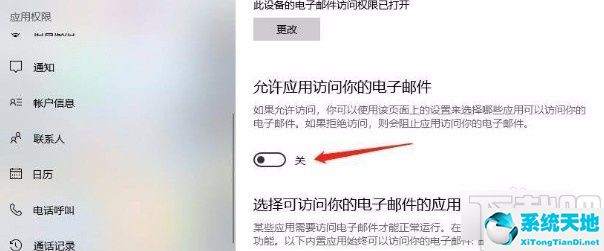
以上是边肖整理的win10系统中禁止应用程序访问电子邮件的具体操作方法。方法简单易懂,有需要的朋友可以看看。希望这篇教程对大家有帮助。






